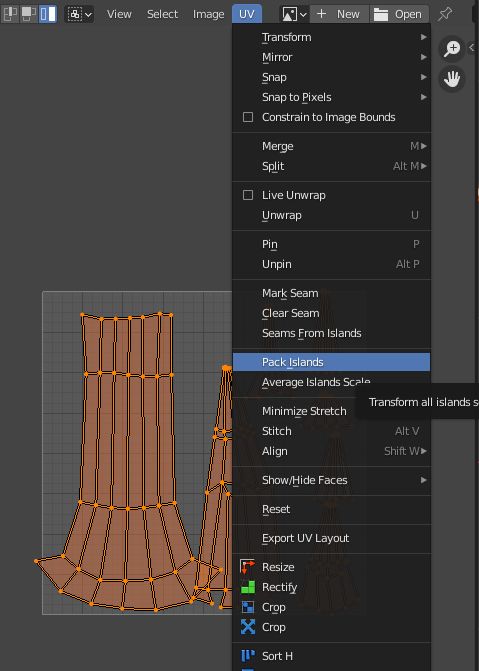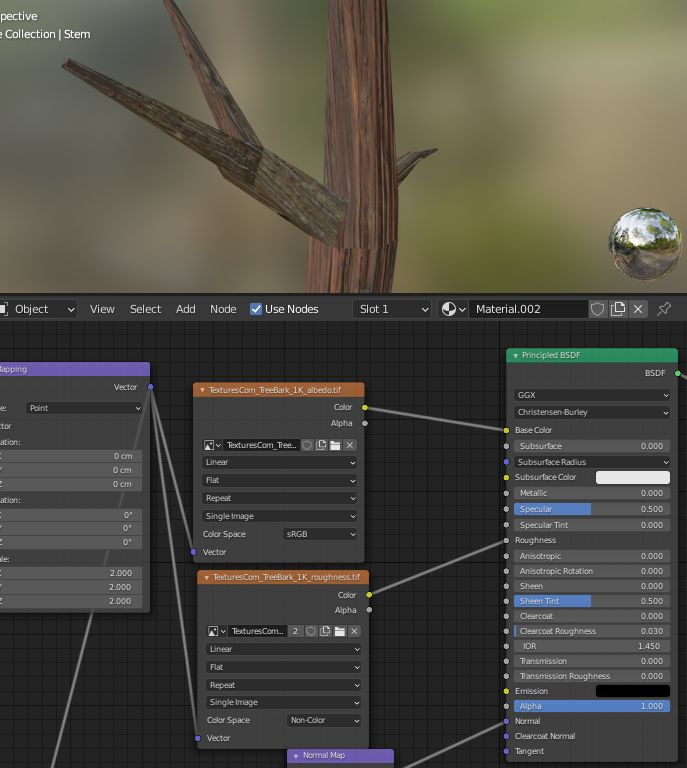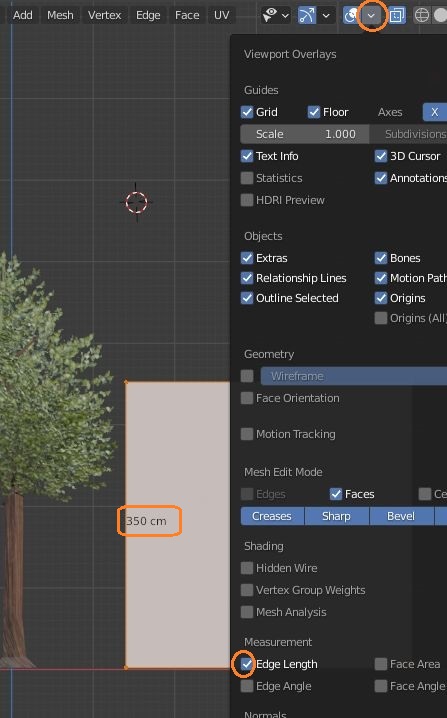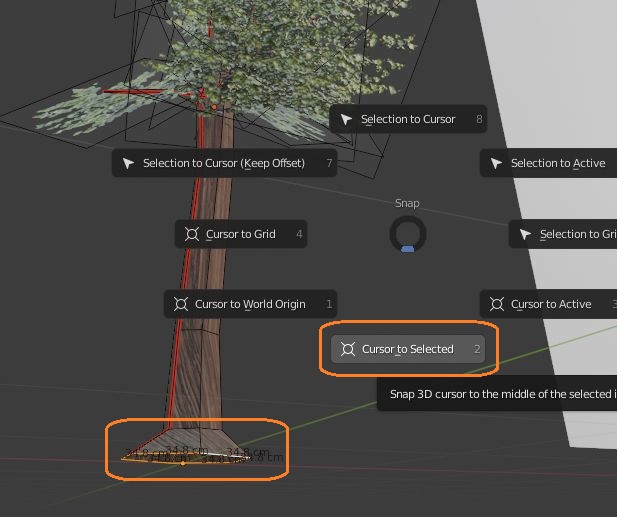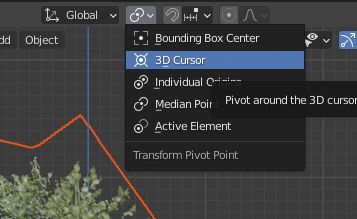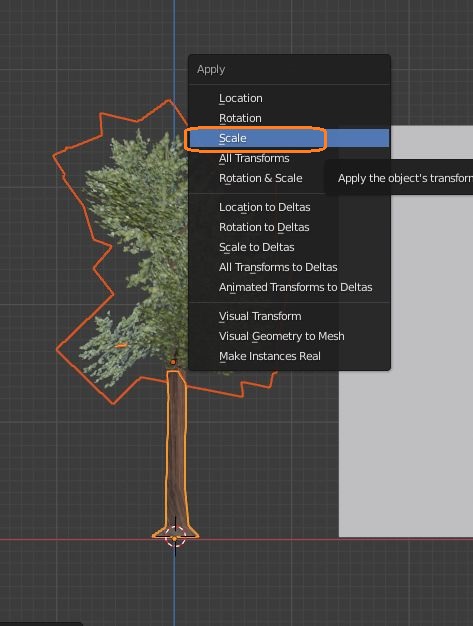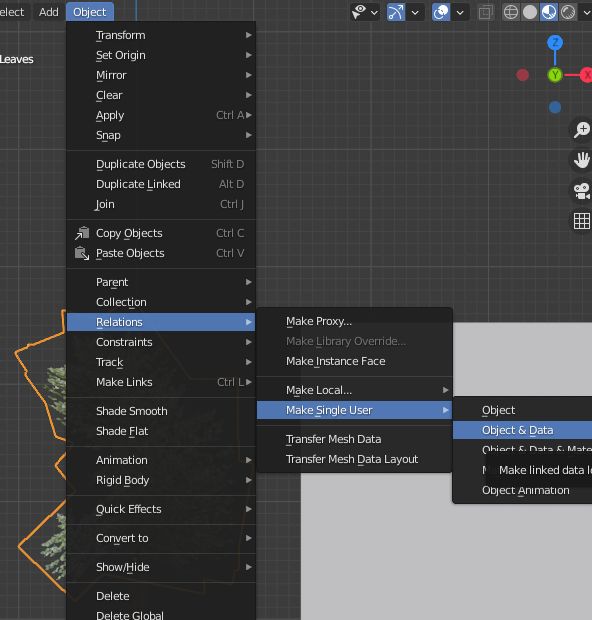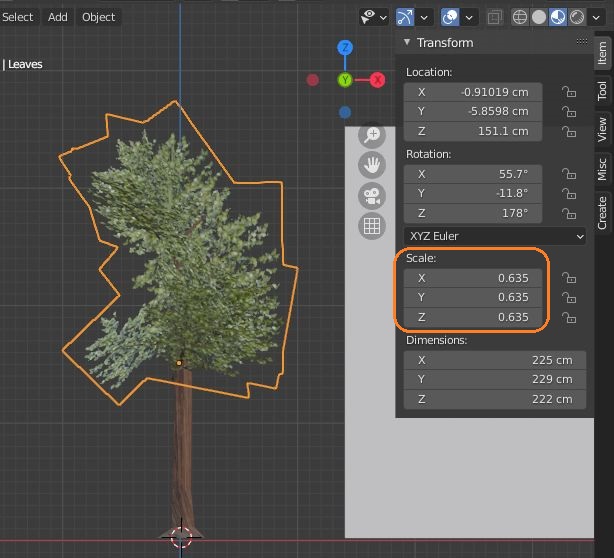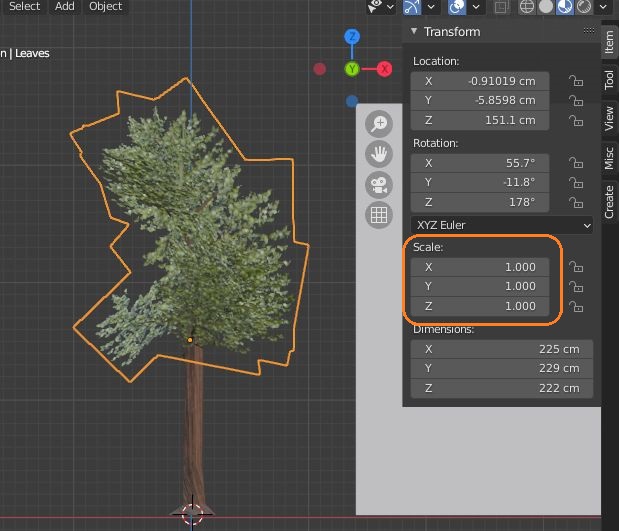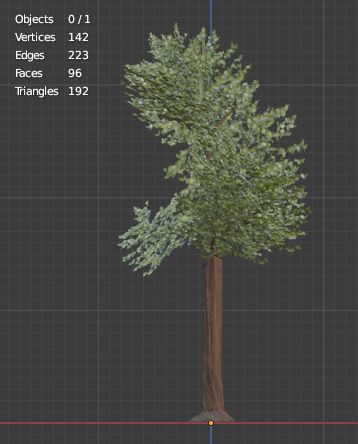
ローポリの木を作る #1の幹や枝にマテリアルを付けてみました。
まず葉の間から見えている枝の先端を移動したり削除して隠しました。
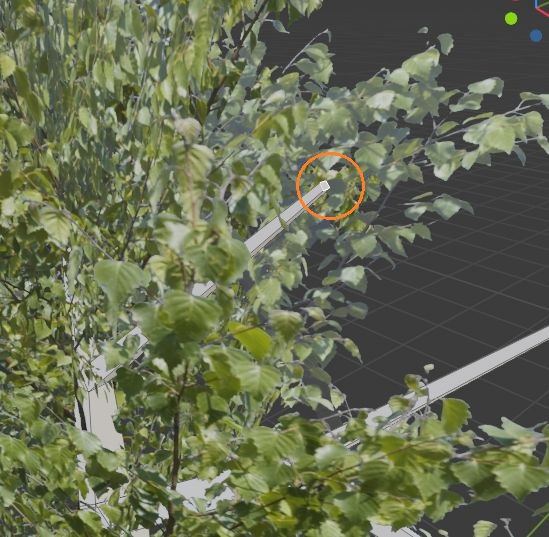
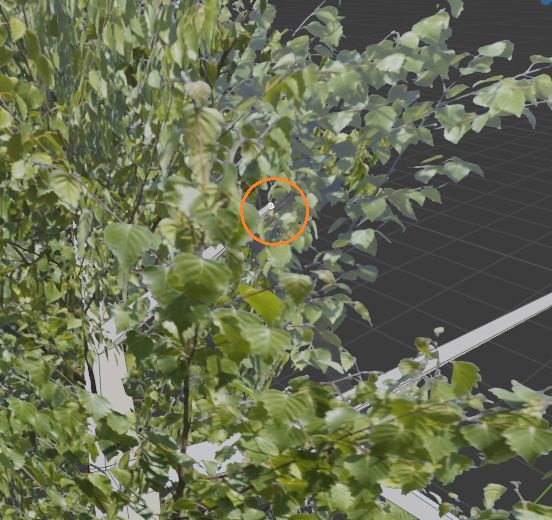
これで見た目がすっきりしました。

その後シームを付けました。Alt + 左クリックでループ選択して幹や枝の伸びる方向に、先端の面では1つの辺だけ残して囲うようにシームを付けます。
枝分かれするところでは一方の付け根を一周させ、その先では同じように縦にシームを入れました。
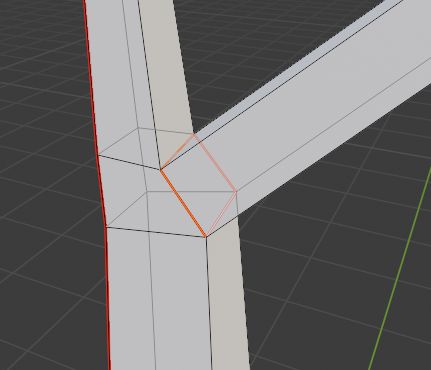
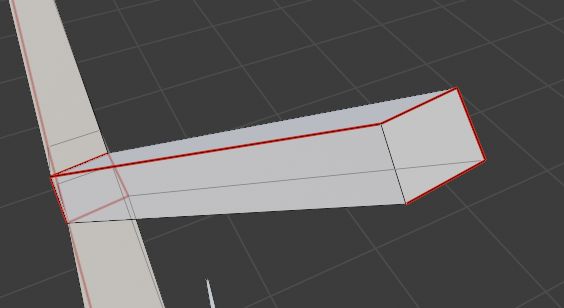
一番下の面は削除しています。すべての幹と枝にシームをいれたら、UキーからUnwrapをクリックします。
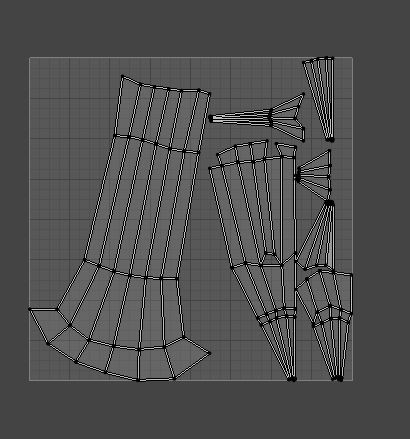
すると、幹や枝が一本ずつわかれた状態です。特に長い部分は中央にシームを一周させて切り離しています。
アイランド選択して、回転して向きを揃えます。
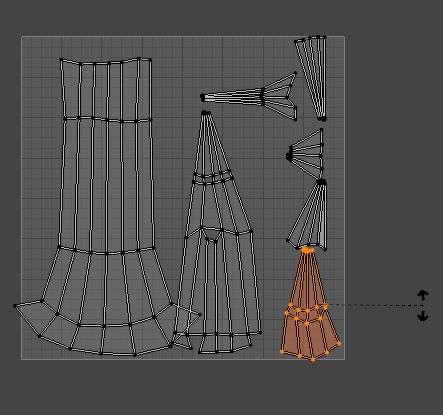
向きを揃えた後、Pack Islandsで自動で整列させます。
整列させるときに自動で回転してしまう場合は、左下のメニューのRotateのチェックを外します。Marginではアイランド同士の隙間を調節できます。
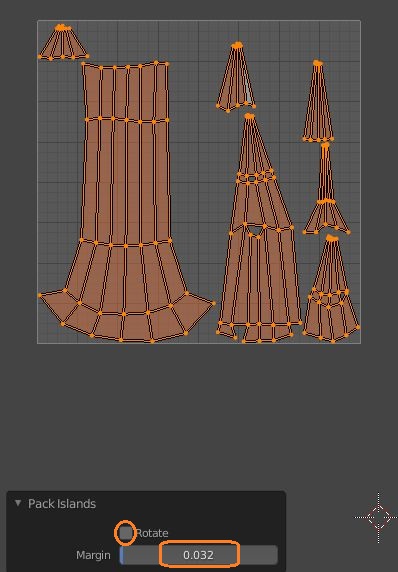
向きを揃えたので、木のマテリアルを付けたときに自然な模様が付きます。
これで全体にマテリアルが付きました。
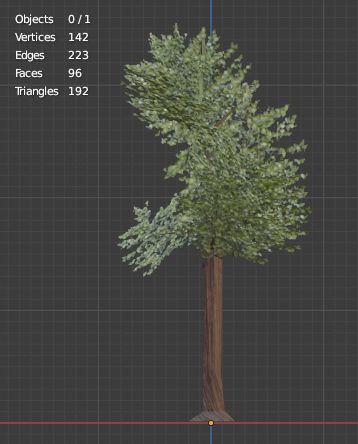
全体のサイズを調整するときはPlaneなどの他のメッシュに合わせてオブジェクトモードでスケールを変えるといいと思います。
編集モードで辺の長さを表示できます。
スケールを変えるときは一番下の辺のループや面を選択して、Shift + Sでカーソルを移動すると簡単です。
トランスフォームピボットを3Dカーソルにして、オブジェクトモードで葉と木を両方選択して、スケールを変えます。
すると、根本を動かさずに大きさを変えられます。
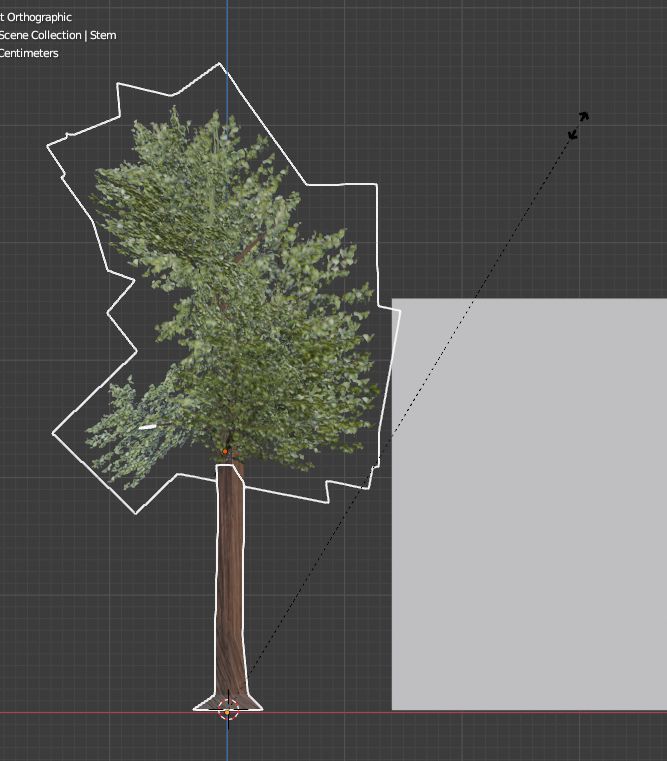
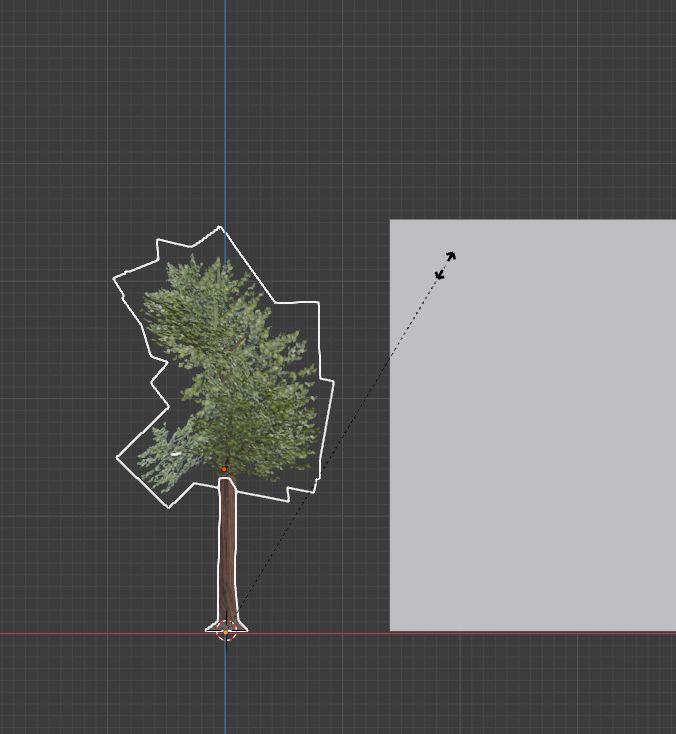
そして、Ctrl + A からスケールを適用します。
2つをジョインしていないと、葉はスケールを適用できないかもしれません。その場合、オブジェクトモードで葉を選択してシングルユーザーにします。
これで変更したスケールが1に揃います。